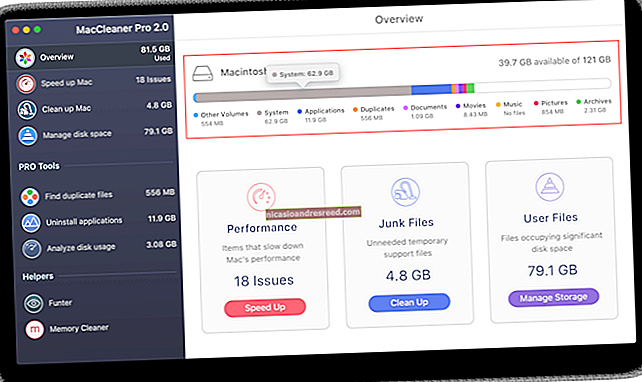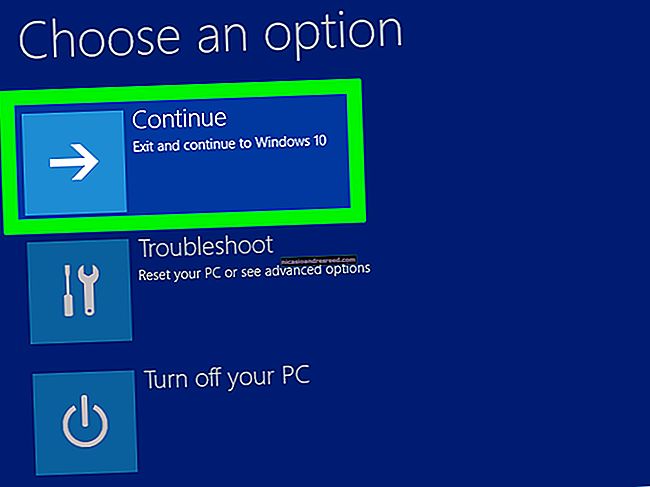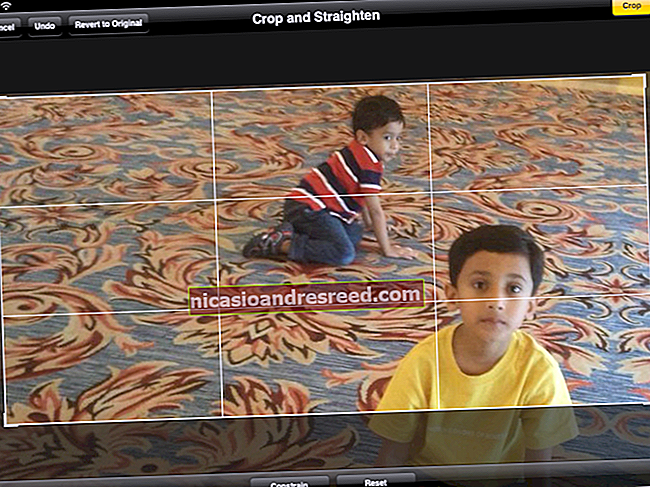Com recuperar adreces d'interès suprimides accidentalment a Chrome i Firefox

Tant Chrome com Firefox poden restaurar els marcadors que heu suprimit, però Chrome no ho fa fàcil. Chrome conté un únic fitxer de còpia de seguretat d'adreces d'interès ocult. Només podeu restaurar manualment el fitxer de còpia de seguretat i sovint se sobreescriu aquest fitxer.
Els usuaris de Firefox ho tenen més fàcil: el gestor de marcadors de Firefox conté una funció de desfer. Firefox també realitza còpies de seguretat automàtiques i regulars de marcadors. Firefox conserva les còpies de seguretat durant diversos dies i us permet restaurar fàcilment adreces d'interès sense aprofundir en carpetes ocultes.
Google Chrome
Actualització: El gestor de marcadors de Chrome ara té una opció Desfés. Per desfer la supressió d'un marcador al gestor de marcadors, premeu Ctrl + Z. Fins i tot si no teniu el gestor de marcadors obert quan l’heu suprimit, podeu prémer Ctrl + Maj + O per obrir-lo i, a continuació, utilitzar Ctrl + Z per desfer la supressió d’un marcador. És possible que hàgiu de fer clic a la llista d’adreces d'interès abans de prémer Ctrl + Z. (En un Mac, premeu Comanda + Z).
El gestor de marcadors de Chrome no té cap opció Desfés. Si es rellisca el dit, podeu suprimir tota una carpeta plena de marcadors sense cap forma òbvia de recuperar-los. Si heu fet una còpia de seguretat amb l'opció d'exportació, podeu importar la còpia de seguretat, però és possible que aquesta còpia de seguretat ja no estigui actualitzada.

El primer és el primer. Si heu suprimit accidentalment un marcador, tanqueu totes les finestres obertes de Chrome, però feu-ho no torneu a obrir Chrome. Si ja heu tancat Chrome, deixeu-lo tancat. Chrome desa una còpia de seguretat única del fitxer d'adreces d'interès i sobreescriu aquesta còpia de seguretat cada vegada que inicieu Chrome.
Inicieu l'Explorador de Windows i connecteu la ubicació següent a la barra d'adreces; substituïu "NAME" pel nom del vostre compte d'usuari de Windows:
C: \ Users \ NAME \ AppData \ Local \ Google \ Chrome \ User Data \ Default
La carpeta conté dos fitxers de marcadors: Marcadors i Marcadors.bak. Bookmarks.bak és la còpia de seguretat més recent, que es va fer quan vau obrir el navegador per última vegada.

RELACIONATS:Com fer que Windows mostri extensions de fitxer
Nota: si no veieu l'extensió de fitxer .bak i només veieu dos fitxers anomenats Marcadors, haureu de fer que Windows mostri les extensions dels fitxers. A l'Explorador de fitxers, aneu a Fitxer> Canvia la carpeta i opcions de cerca> Visualitza i desmarqueu la casella de selecció "Amaga les extensions per als tipus de fitxers coneguts". Si necessiteu més detalls, consulteu la nostra guia per fer que Windows mostri les extensions de fitxer.
Per restaurar la còpia de seguretat (assegureu-vos de nou que totes les finestres del navegador Chrome estan tancades), seguiu aquests passos:
- Canvieu el nom del fitxer d'adreces d'interès actual a alguna cosa com Bookmarks.old. Això només conserva una còpia del fitxer de marcadors actuals en cas que el necessiteu.
- Canvieu el nom del fitxer Bookmarks.bak per només a Marcadors (eliminant l'extensió .bak). Això fa que Chrome carregui el fitxer de còpia de seguretat quan l'obriu.
- Obriu Chrome i comproveu si heu aconseguit restaurar el marcador que faltava.
Si aquests passos no restauren el marcador, vol dir que el fitxer de còpia de seguretat s'ha desat més recentment del que faltava el marcador. Malauradament, també vol dir que no teniu sort, tret que tingueu una còpia de seguretat del vostre PC, en podeu treure un de més antic.
Tingueu en compte que mitjançant aquest procés també s’eliminaran els marcadors que hàgiu creat des de l’últim llançament de Chrome.
Mozilla Firefox
Els usuaris de Firefox ho tenen molt més fàcil. Si acabeu d'esborrar un marcador o una carpeta de marcadors, podeu prémer Ctrl + Z a la finestra de la biblioteca o a la barra lateral Marcadors per recuperar-lo. A la finestra de la Biblioteca, també podeu trobar l’ordre Desfés al menú “Organitza”.
Actualització: Premeu Ctrl + Maj + B al Firefox per obrir aquesta finestra de biblioteca.

Si vau esborrar els marcadors fa uns dies, utilitzeu el submenú Restaurar a Importació i còpia de seguretat. Firefox crea automàticament una còpia de seguretat dels vostres marcadors cada dia i emmagatzema un valor de diversos dies.

Tingueu en compte que la restauració de la còpia de seguretat substituirà completament les adreces d'interès existents per les adreces d'interès de la còpia de seguretat, de manera que perdreu les adreces d'interès que hàgiu creat des que es va desar la còpia de seguretat.
Per evitar la pèrdua de qualsevol adreça d'interès nova i important, també podeu utilitzar l'opció Exporta adreces d'interès a HTML abans de restaurar la còpia de seguretat. Després de restaurar la còpia de seguretat, podeu importar el fitxer HTML o visualitzar-lo al Firefox.

Si valoreu les adreces d'interès, és una bona idea fer còpies de seguretat periòdiques amb la funció d'exportació al gestor d'adreces d'interès del navegador. Si alguna vegada perdeu les adreces d'interès (o teniu un error al disc dur), podeu restaurar-les des de la còpia de seguretat mitjançant l'opció d'importació de qualsevol navegador web.